Enregistrement de votre film sur DVD avec Adobe Premiere
Vous avez probablement remarqué que le DVD (Digital Versatile Disc) est devenu la
méthode chaude pour distribuer des films aujourd'hui. Cependant, jusqu'à récemment le processus de la maîtrise d'un film DVD était complexe, et le matériel pour l'enregistrement (aka brûlantDVD) était prohibitif. Heureusement, tout ce qui est en train de changer. Apple a été à la pointe de la production de DVD à prix abordable. Apple a publié un graveur de DVD à prix abordable en 2001 appelé le SuperDrive, et par le milieu de l'année 2002, vous pourriez acheter un Macintosh de SuperDrive-équipé pour moins de 2000 $. Prix pour les médias DVD enregistrables vierges ont également été en baisse rapide, avec des disques vierges sont maintenant disponibles pour moins de 10 $ chacun.Beaucoup d'autres sociétés ont conclu le brûleur mêlée de DVD, et d'innombrables lecteurs sont maintenant disponibles pour les systèmes Macintosh et Windows pour aussi peu que 300 $. Avec un graveur de DVD et le bon logiciel, vous pouvez enregistrer vos films sur DVD, qui peut ensuite être consulté dans presque tous les lecteurs de DVD commercial.
Adobe Premiere 6.5 ajoute un nouveau support pour les DVD que les versions précédentes ne disposent pas. Le soutien exacte varie en fonction de la plateforme que vous utilisez pour exécuter Premiere:
- Macintosh: Premiere 6.5 pour Macintosh intègre avec DVD Studio Pro pour encoder et des DVD d'Apple. Chronologie de marqueurs créés dans Adobe Premiere peuvent être utilisés comme références de chapitre dans DVD Studio Pro. Pour intégrer Premiere avec DVD Studio Pro, vous devez acheter ce logiciel d'Apple.
- Fenêtres: Premiere 6.5 pour Windows comprend un encodeur MPEG-2, qui est le format vidéo utilisé par les lecteurs de DVD. Le Premiere 6.5 CD est également livré avec un programme appelé Sonic DVDit! LE, qui vous permet de créer une interface de DVD, de créer une mise en page, et auteur du DVD.
Utilisation d'Adobe MPEG Export
L'encodeur MPEG-2 inclus avec Premiere 6.5 pour Windows est assez lisse. Grâce à cet outil, vous pouvez exporter une vidéo pour presque tout moyen qui utilise vidéo MPEG-2 - y compris les DVD. Pour utiliser Adobe MPEG Export, suivez ces étapes:
1. Si vous ne voulez exporter une partie de la chronologie, faites glisser les extrémités de la barre espace de travail dans le haut de la Timeline de sorte que seule la partie désirée de votre projet est couvert par la barre.
Vous pouvez le faire si votre Timeline comprend des éléments pour la bande à l'exportation tels que une longue étendue de vidéo en noir ou d'un chef de comptage.
2. Choisissez Fichier -> Exporter le montage -> Adobe MPEG Encoder.
La fenêtre Paramètres de l'encodeur MPEG Adobe apparaît, comme le montre la figure 1.
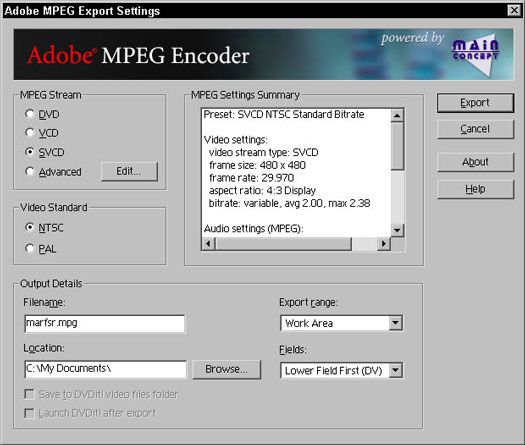
Figure 1: Utilisez la nouvelle fonctionnalité d'exportation Adobe MPEG pour exporter vos films pour la lecture de DVD.
Si ceci est la première fois que vous avez déjà utilisé Adobe MPEG Encoder, vous devrez l'activer. Une boîte de dialogue apparaîtra vous donnant la possibilité de l'activer via l'Internet ou par téléphone. Suivez les instructions à l'écran pour activer le logiciel. Quelle que soit la méthode d'activation que vous choisissez, vous recevrez un code d'activation, qui doit être conclu avant que vous puissiez continuer à utiliser le logiciel Adobe MPEG Encoder. L'activation est gratuite.
3. Choisissez un flux MPEG.
Utilisez DVD si vous gravez sur un disque DVD. Si vous souhaitez graver le film sur un CD-ROM classique, choisissez VCD ou SVCD.
4. Choisissez une norme vidéo (NTSC ou PAL).
5. Entrez un nom de fichier et un emplacement pour le fichier de sortie dans les champs de nom et l'emplacement bien nommé.
6. Si vous ne voulez exporter le scénario entre le points In et Out vous définissez à l'étape 1, choisissez la zone de travail dans le menu Étendue de l'exportation. Si vous voulez exporter l'ensemble du projet, choisissez Projet entière dans le menu Étendue de l'exportation.
7. Cliquez sur Exporter.
Comme avec d'autres formats d'exportation, l'exportation peut prendre un certain temps.
L'encodeur MPEG Adobe exporte un fichier MPEG-2. Vous pouvez ensuite utiliser un logiciel de création de DVD pour mettre le fichier MPEG-2 dans une mise en DVD et auteur du DVD. Premiere 6.5 inclut un outil de création de DVD simple appelé DVDit! LE, décrit dans la section suivante.
Utilisation de DVDit! LE
Adobe Premiere 6.5 pour Windows est livré avec un outil de création de DVD appelé DVDit! LE. Il peut être trouvé dans le DVDit! LE dossier sur votre disque d'installation de Premiere. Une fois installé, vous pouvez lancer DVDit! LE en utilisant l'icône de bureau créée lors de l'installation. Lorsque vous créez un nouveau projet, vous serez invité à choisir un téléviseur standard (NTSC ou PAL) et un format vidéo. Si vous créez un DVD, choisissez MPEG2 (compatible DVD). Le DVDit! Interface LE apparaît, comme le montre la figure 2. Suivez ces étapes de base pour créer le projet:

Figure 2: DVDit! LE est un logiciel d'authoring DVD fourni avec Adobe Premiere 6.5.
1. Cliquez sur le bouton de médias au bas du panneau de Thème.
Le panneau Thème passe à la liste des médias, qui à ce moment est probablement vide.
2. Cliquez sur Thème pour ouvrir le menu Thème et choisissez Ajouter des fichiers au thème.
Un regard boîte de dialogue Dans ouvre.
3. Recherchez le dossier qui contient votre fichier MPEG-2 et ouvrez le fichier.
Le fichier apparaît dans votre liste de médias.
4. Cliquez sur le bouton Fond d'apporter la liste des milieux à l'avant, puis faites glisser l'une des origines de la Première Lecture espace réservé.
Le thème apparaît maintenant dans l'écran principal et dans le First Play espace réservé.
5. Cliquez sur le bouton Texte.
Une liste de polices apparaît.
6. Faites glisser une police de la zone principale de l'écran pour créer un objet de texte.
Un objet texte qui dit simplement "texte" apparaît sur l'écran. Pour modifier le texte, cliquez une fois dessus pour la sélectionner, attendez un instant, puis cliquez à nouveau. Commencez à taper votre texte. Si vous souhaitez ajouter des boutons à l'écran, vous pouvez cliquer sur le bouton Boutons (désolé!) Et les boutons de glisser à l'écran comme vous le faisiez avec le texte. Comme vous pouvez le voir sur la figure 2, un bouton a été créé et un objet texte qui dit: "Play Movie".
Pour régler la couleur, la taille, et d'autres caractéristiques de texte, sélectionnez le texte et choisissez Effets -> Propriétés du texte. Assurez-vous que le texte que vous ajoutez contraste de manière adéquate avec l'image de fond.
7. Pour activer un bouton ou un objet de texte dans un lien, cliquez d'abord sur l'objet pour le sélectionner.
Un contour blanc apparaît autour de l'objet pour indiquer qu'il est sélectionné.
8. Cliquez sur le bouton Multimédia pour mettre la liste des fichiers multimédia à l'avant, et faites glisser le fichier vidéo souhaité sur le bouton ou le texte qui servira de lien.
9. Choisissez Fichier -> Paramètres du projet.
La boîte de dialogue Paramètres du projet apparaît.
10. Choisissez le type de disque que vous allez utiliser pour enregistrer le projet dans le menu Format de sortie.
11. Examen de votre taille de projet en cours pour assurer que vous ne dépassez pas la capacité du disque.
La capacité maximale pour chaque type de disque de la taille de sortie est listé dans la boîte de dialogue.
12. Cliquez sur OK pour fermer la boîte de dialogue Paramètres du projet.
13. graver le disque ou de créer une image du disque.
Utilisez les options dans le menu Générer soit de faire un DVD en utilisant votre graveur de CD ou DVD, ou de créer une image en choisissant Faire dossier DVD.
Si vous créez une image, vous avez un dossier sur votre disque dur (à l'emplacement que vous avez spécifié) contenant tous les fichiers nécessaires pour créer un DVD. Bien sûr, vous passerez probablement beaucoup plus de temps à jouer autour de DVDit! LE, mais cette procédure est la base. Vous devriez également vérifier la documentation de votre DVD burner- qu'il peut être venu avec un logiciel supplémentaire pour vous aider à créer des DVD. Et bien sûr, tester vos DVD avec soin pour assurer la fonctionnalité - avant vous les envoyer dans le monde.
Si vous créez une image de disque master qui sera produit en masse par quelqu'un d'autre, demandez à l'usine de fabrication que vous travaillez avec les exigences de mise en forme à propos spéciaux et les procédures de soumission avant de créer une image du disque.






